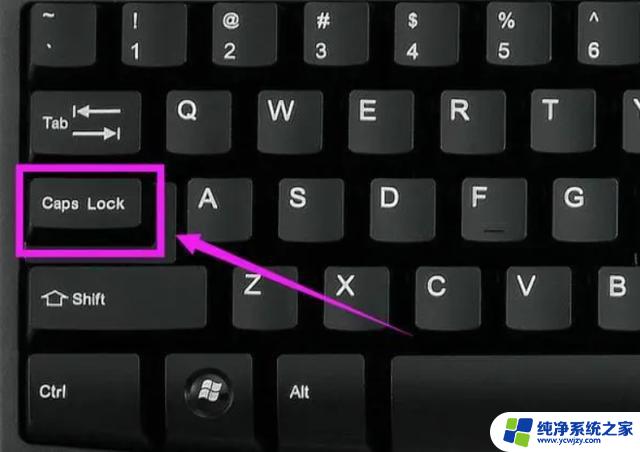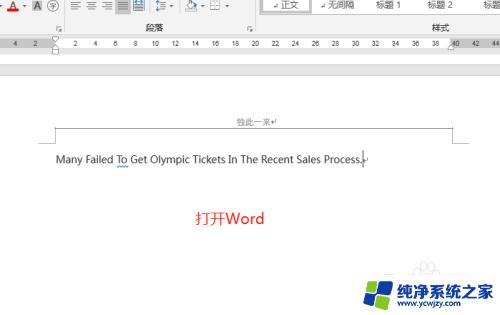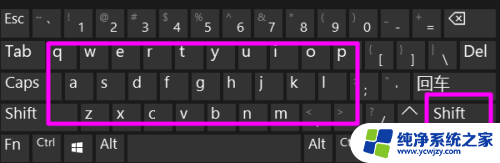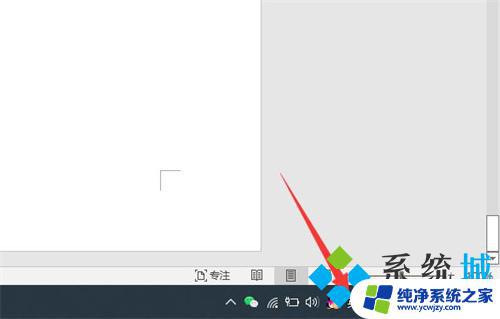苹果电脑大写键盘是哪个键 MacBook大写字母怎么打
在使用苹果电脑的过程中,大写字母的输入是我们经常会遇到的一个问题,苹果电脑的大写键盘到底是哪个键呢?对于MacBook来说,它并没有专门的大写键,而是通过组合键来实现大写字母的输入。具体操作是按住Shift键再输入相应的字母即可。这种设计虽然与传统的大写键盘有所不同,但却更加简洁方便,使得我们在输入大写字母时能够更加轻松自如。无论是撰写文档还是进行编辑工作,掌握好这个技巧将会提高我们的工作效率,为我们带来更多便利。
具体方法:
1.首先是第一种状态,中英文输入法切换。只有一个按键,那就是shift,注意在任何情况下按shift只能够切换中英文,并且英文永远只会是小写状态。并且右上角会有弹窗的提示。(特例:如果输入法为大写,shift将会无效)
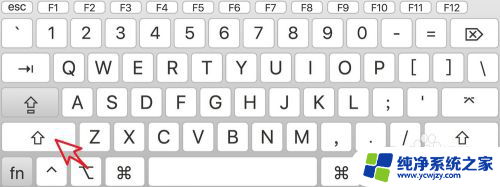
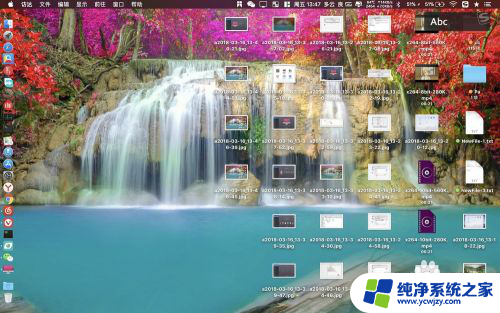
2.如果是英文状态的输入法则再按shift则会切换到中文输入法。
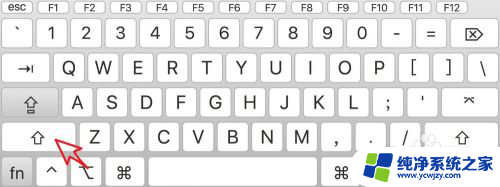
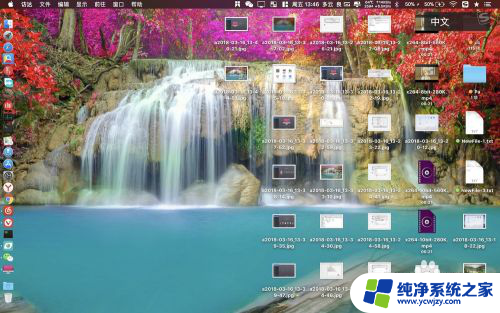
3.而caps lock则会有点混乱了,有些时候按一下可以切换成为大写,有些时候可以切换为小写,有些时候可以切换为中文。
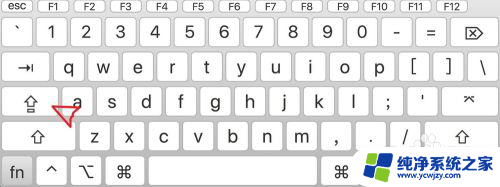

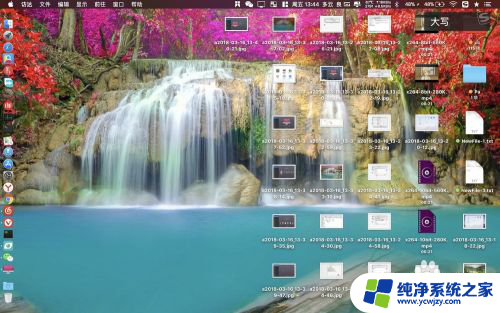
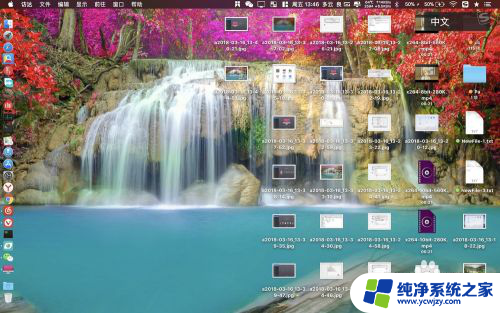
4.通过上面的步骤可以知道,shift是切换中英文输入法的。因此按shift在中文状态下,那么按capslock则只会在中文跟英文大写之间进行切换的。意思是说,先按shift切换到中文,那么按capslock只会在中文英文大写状态。并且在中文输入法下按capslock灯不会亮起的。
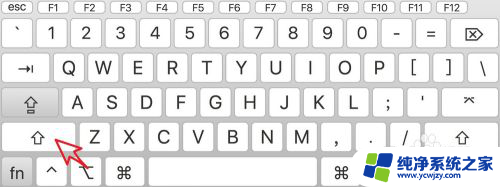
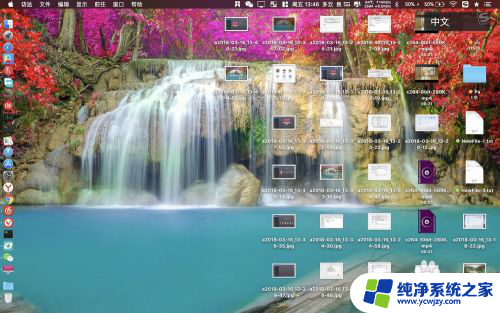
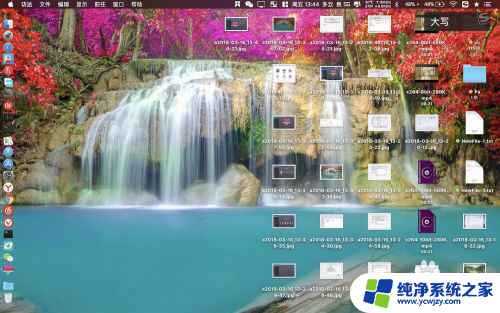
5.按shift进入英文输入法,则按capslock则可以在大小写字母之间切换。则是因为只有英文输入法才有大小写的说法,中文没有啊。
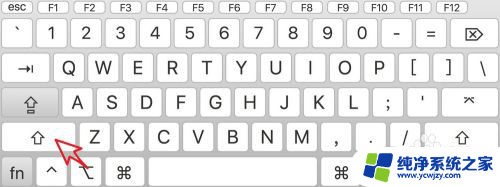
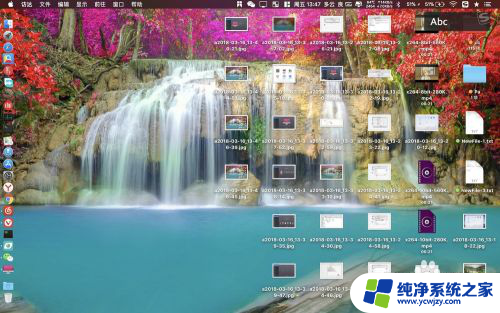
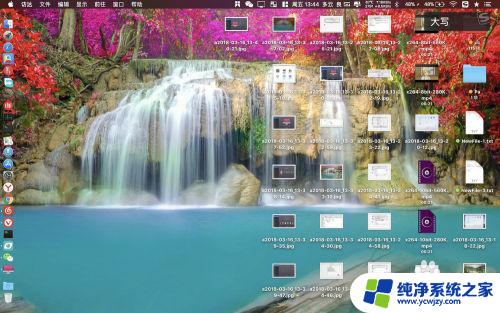
6.其实你只需要记住,要在临时切换小写英文按shift,要临时切换大写字母按capslock。切换回来原来的输入法则再次按重复按一下原来按的按键即可。总结:在英文输入法状态下按capslock两种状态,大小写切换,灯亮为大写,灯不亮为小写。在中文输入法状态下,按capslock,只会切换大写以及中文,不会切换到小写英文。并且capslock任何时候都不会亮灯。而shift则为切换中英文输入法的按键。想要在中文输入法下输入小写英文按shift,想要切换大写则按capslock。

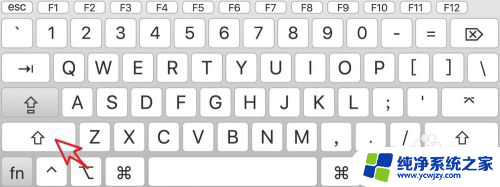
以上就是苹果电脑大写键盘是哪个键的全部内容,还有不懂得用户可以根据小编的方法来操作,希望能够帮助到大家。